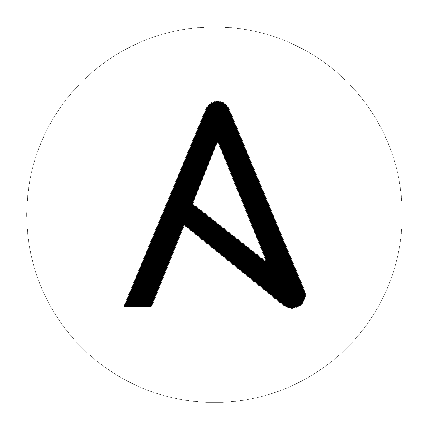4. サブスクリプションのインポート¶
Ansible Tower は、3.8 以降、Tower の使用認証に、利用可能なサブスクリプションまたはサブスクリプションマニフェストを使用しています。以前は、ライセンスキーと、ライセンスメタデータの JSON ディクショナリーが使用されていました。**以前のバージョンで有効なライセンスがある場合は、Tower 3.8 にアップグレードする際に認証情報またはサブスクリプションマニフェストを再び提供する必要があります。**Tower のサブスクリプションを取得するには、以下のいずれかの方法が利用できます。
ライセンスページに、Red Hat または Satellite のユーザー名およびパスワードを指定します。
カスタマーポータルのサブスクリプション割り当てページからサブスクリプションマニフェストを取得します。詳細は「サブスクリプションマニフェストの取得」を参照してください。
Red Hat Ansible Automation Platform サブスクリプションを**お持ちの場合** は、Tower を起動するときに Red Hat の顧客認証情報を使用してサブスクリプション情報にアクセスします (以下の手順を参照)。
Red Hat Ansible Automation Platform サブスクリプションを**お持ちでない場合** は、here から試用版サブスクリプションを要求するか、サブスクリプションの要求 をクリックして指示に従って要求します。
Satellite を使用した非接続環境 は、Satellite インスタンスに接続するために Tower インスタンス上でサブスクリプションマネージャーを設定している場合は、仮想マシンベースのインストールのログインフローを使用できます。Satellite を使用しない 非接続環境に対する推奨回避策は、[1] 接続環境で access.redhat.com からマニフェストをダウンロードして、非接続環境の Tower インスタンスにアップロードするか、[2] プロキシーサーバー経由でインターネットに接続することです。
注釈
非接続環境を使用するには、有効な Ansible Tower エンタイトルメントを Satellite 組織のマニフェストにアタッチする必要があります。これは、hammer subscription list \--organization <org_name> を使用して確認できます。
受け取ったサブスクリプションに問題がある場合は、セールスアカウントマネージャーまたは Red Hat カスタマーサービス (https://access.redhat.com/support/contact/customerService/) までご連絡ください。
Tower が初めて起動すると、Tower サブスクリプション画面が自動的に表示されます。
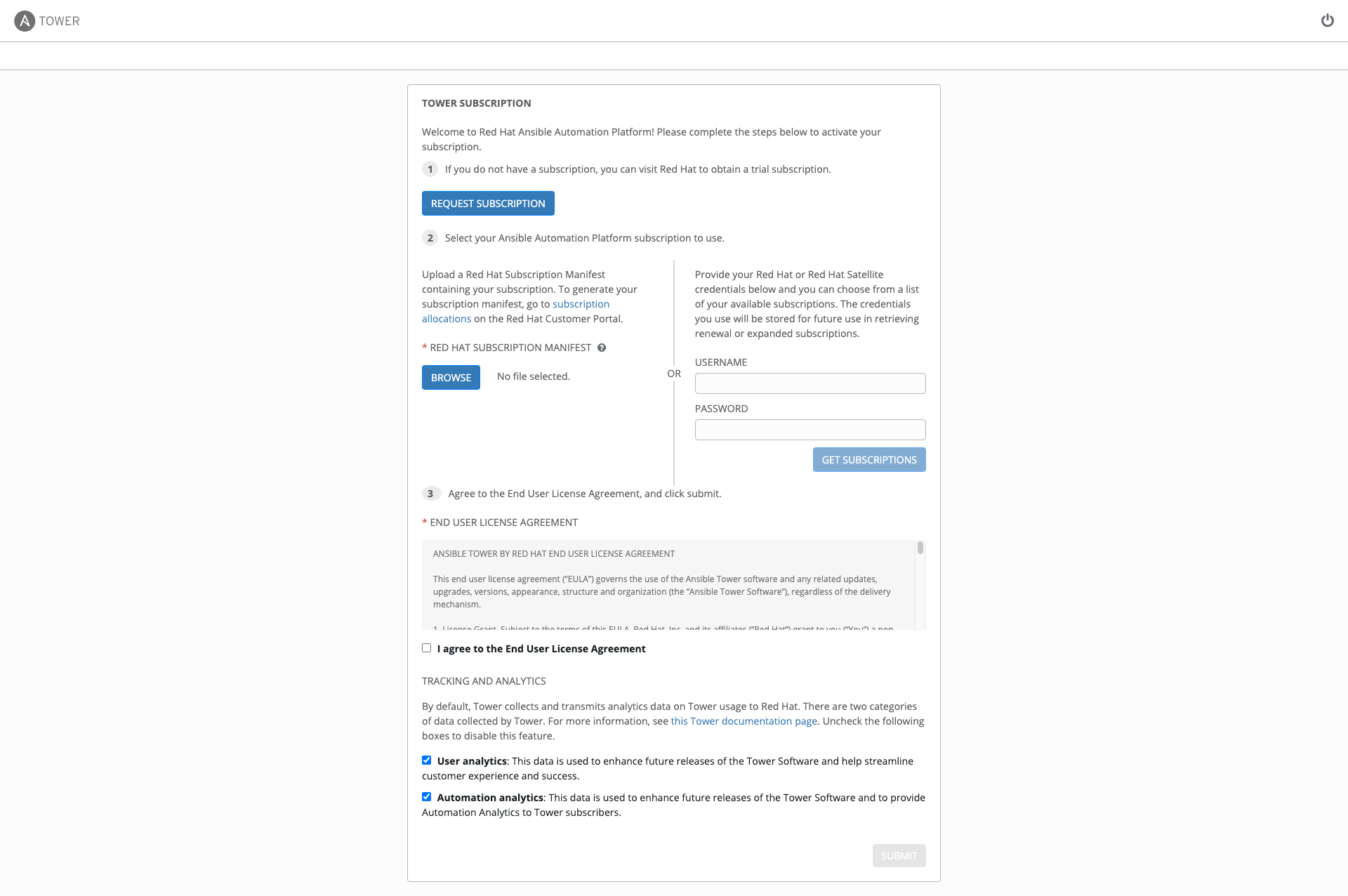
Red Hat 認証情報 (ユーザー名とパスワード) を使用してサブスクリプションを取得およびインポートするか、https://access.redhat.com/management/subscription_allocations から生成したサブスクリプションマニフェストをアップロードします。
Red Hat のカスタマー認証情報 (ユーザー名およびパスワード) を入力し、サブスクリプションの取得 をクリックします。Tower クラスターノードが Subscription Manager 経由で Satellite に登録されている場合は、Satellite のユーザー名/パスワードを使用します。詳細は、「Tower への Satellite インスタンスのインストール」を参照してください。
サブスクリプションマニフェストがある場合は、ファイルの保存先を参照してアップロードできます (サブスクリプションマニフェストは、コンポーネントに分かれているわけではなく、1 つの .zip ファイルです)。詳細は「サブスクリプションマニフェストの取得」を参照してください。
注釈
参照 ボタンがグレーアウトされている場合は、ユーザー名とパスワードのフィールドを削除して 参照 ボタンを有効にします。
次に、サブスクリプションメタデータは RHSM/Satellite API または指定したマニフェストから取得されます。
サブスクリプションマニフェストの場合、Tower はマニフェストファイルに含まれる最初の有効なサブスクリプションを使用します。これは、Tower インストールに適用するサブスクリプションのみが含まれるためです。
認証情報 (ユーザー名/パスワード) を入力すると、Tower は、設定したサブスクリプションサービスを取得します。これにより、実行するサブスクリプション (以下の例では複数のサブスクリプションがあります) を選択して、そのメタデータで Tower のエンタイトルを行います。サブスクリプションを更新した場合は、新しいサブスクリプションを取得できます。
注釈
サブスクリプションの期限が切れるた場合は (UI の Tower の設定画面にあるライセンスの設定で確認できる)、これらの 2 つの方法のいずれかにより、Tower で更新する必要があります。
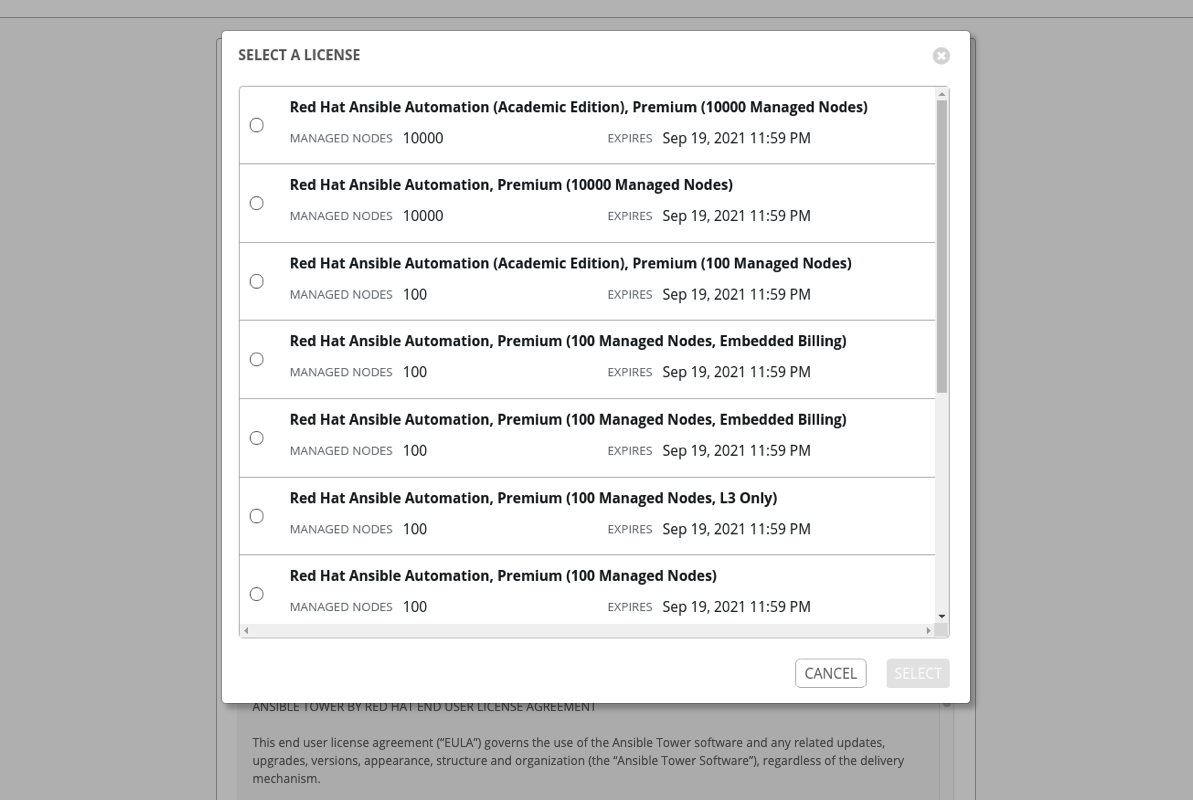
以下のエラーメッセージが表示される場合は、Tower 管理者がサブスクリプションを適用するために使用する Satellite ユーザーに適したパーミッションが必要です。
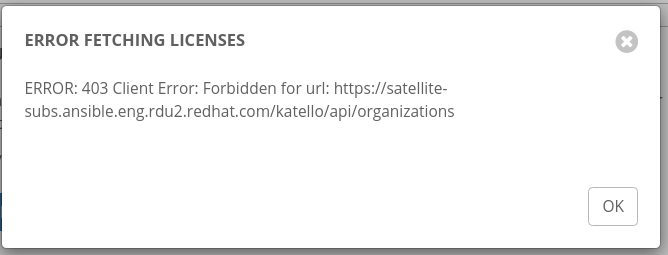
Satellite のユーザー名/パスワードを使用して、既存のサブスクリプションの Satellite API に対してクエリーを行います。Satellite API から、Tower はこれらのサブスクリプションに関するメタデータを取得し、適用できる有効なサブスクリプションを探します。これは、UI で有効なサブスクリプションオプションとして表示されます。
以下の Satellite ロールは、適切なアクセスを付与します。
view_subscriptionsフィルターおよびview_organizationsフィルターを使用した CustomViewer
Administrator
Organization Admin
Manager
Custom ロールはこれらよりも制限されているため、Tower の統合に使用することが推奨されるロールです。ユーザーおよびロールの管理の詳細は、「Satellite documentation」を参照してください。
注釈
System Administrator ロールは Administrator ユーザーのチェックボックスと同等ではないため、サブスクリプション API ページにアクセスするのに十分なパーミッションは提供されません。
End User License Agreement を確認して続行します。
ライセンス画面の下半分には、アナリティクスデータが収集されています。Red Hat ではこのデータを使用して、ユーザーエクスペリエンスを大きく高めることで、製品の向上を図ります。データ収集の詳細は、「ユーザビリティーアナリティクスおよびデータ収集」を参照してください。このオプションはデフォルトでチェックが付いていますが、以下のいずれかでオプトアウトできます。
ユーザーアナリティクス: Tower ユーザーインターフェースからデータを収集します。
自動化アナリティクス: Ansible Tower を使用した自動化に関する概要アナリティクスを提供します。これを使用することで、傾向や、Tower の異常を特定しやすくなります。Automation Analytics アナリティクスを選択して上記の効果を受けるには、Ansible Tower を Red Hat Enterprise Linux で実行する 必要があります。「自動化アナリティクス」セクションの説明を参照してください。
注釈
現時点では、Ansible Tower が OpenShift Container Platform で稼働している場合には Automation Insights はサポートされません。「ユーザビリティーアナリティクスおよびデータ収集」セクションの記載通りに、アナリティクスデータの収集に関する設定は、いつでも変更できます。
追跡とアナリティクスの設定を指定した後に、送信 をクリックします。
サブスクリプションが承認されると、Tower によりライセンス画面が簡単に表示され、Ansible Tower インターフェースの Dashboard に移動します。後で参照する場合は、左側のナビゲーションバーから設定アイコン (![]() ) をクリックして、設定画面から ライセンス タブを選択します。
) をクリックして、設定画面から ライセンス タブを選択します。
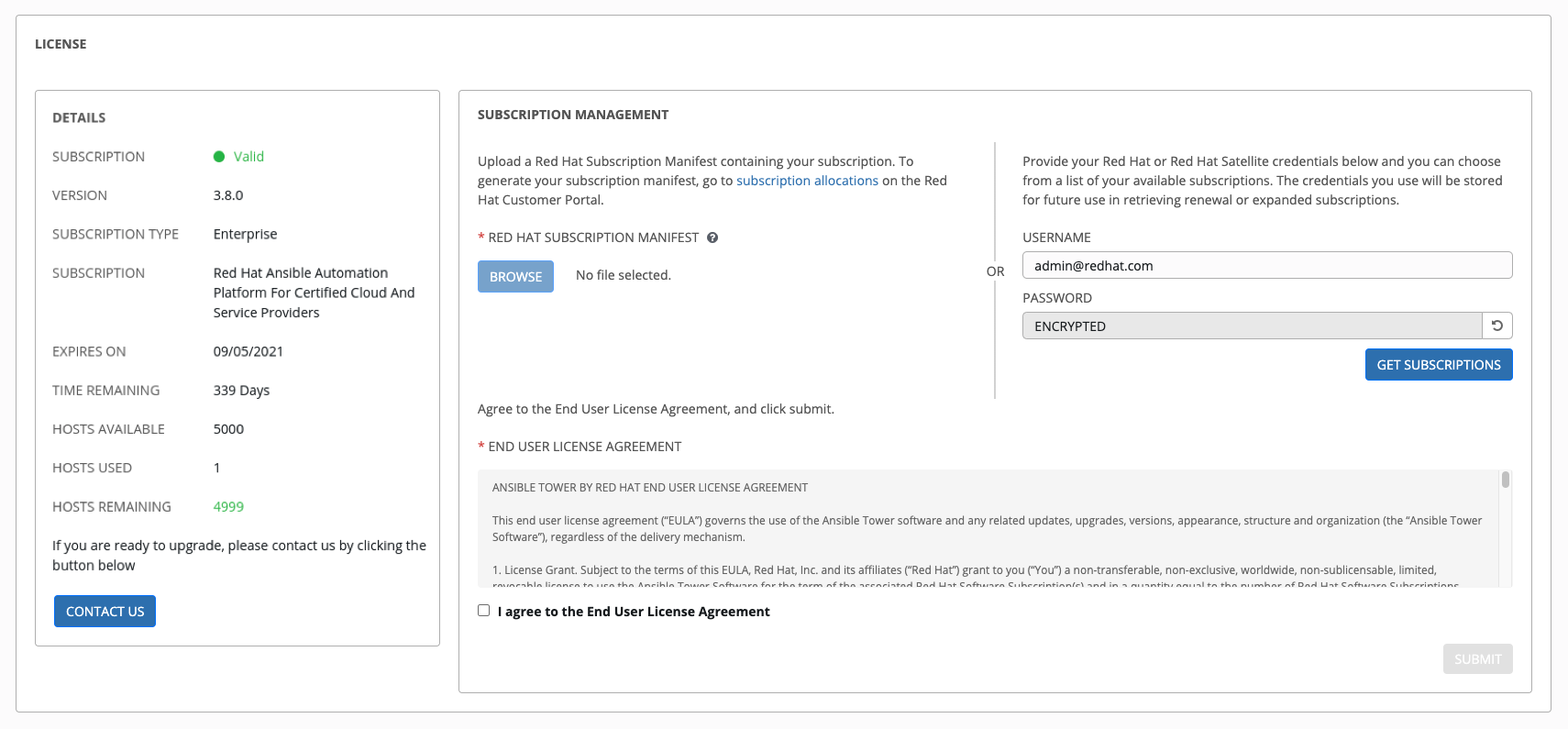
4.1. サブスクリプションマニフェストの取得¶
サブスクリプションマニフェストを Tower にアップロードするには、まずサブスクリプションの割り当てを設定します。
サブスクリプションの割り当てページには、作成されるまでサブスクリプションは含まれません。
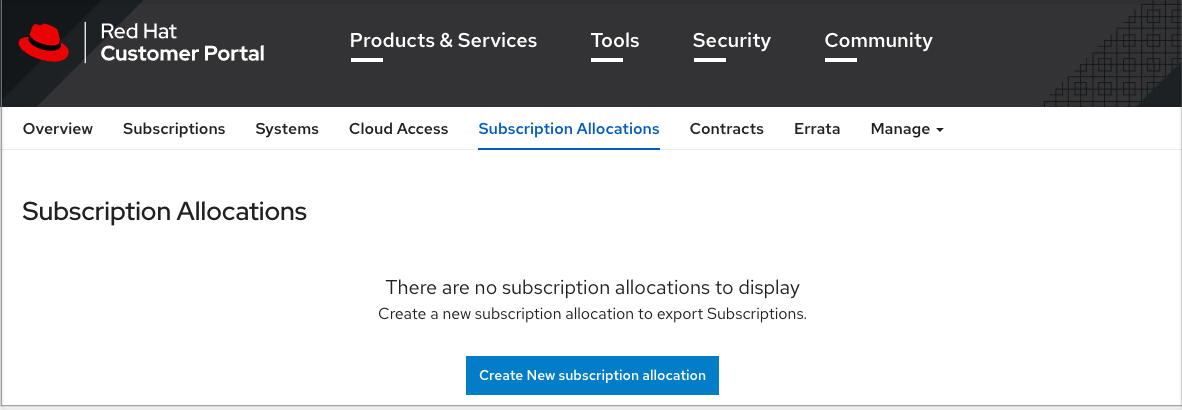
Create New subscription allocation ボタンをクリックして、サブスクリプションの割り当てを新たに作成します。
注釈
If this button is not present or disabled, you do not have the proper permissions to create subscription allocations. To create a subscription allocation, you must either be an Administrator on the Customer Portal, or have the Manage Your Subscriptions role. Contact an access.redhat.com administrator or organization administrator who will be able to grant you permission to manage subscriptions.
サブスクリプションの名前を入力し、タイプドロップダウンメニューから Satellite 6.8 を選択します。
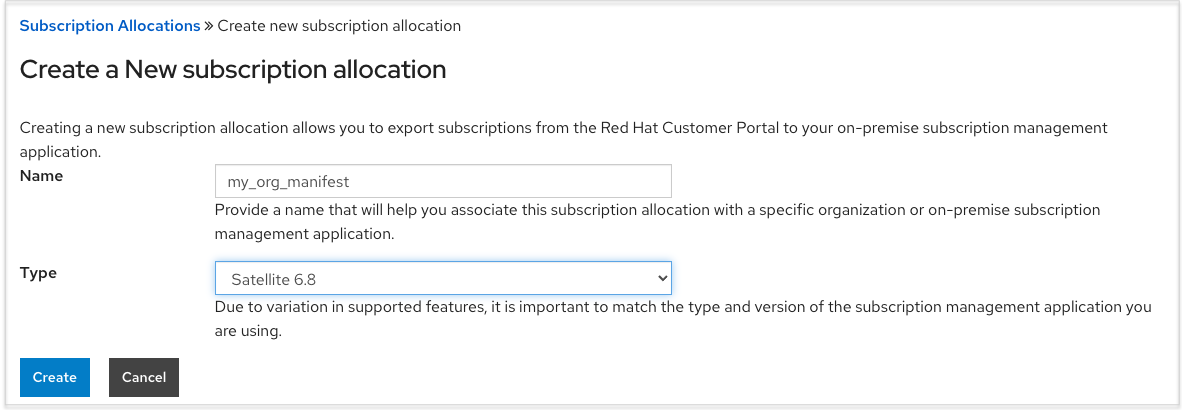
Create をクリックします。
サブスクリプションマニフェストが正常に作成されると、詳細 タブの下部にサブスクリプション情報など、さまざまな情報が表示されます。エンタイトルメントの横に表示されている数は、お使いのサブスクリプションに関連するエンタイトルメントの数を示します。

サブスクリプションマニフェストを取得するには、Subscriptions タブを使用してサブスクリプションにエンタイトルメントを追加する必要があります。
Subscriptions タブをクリックします。
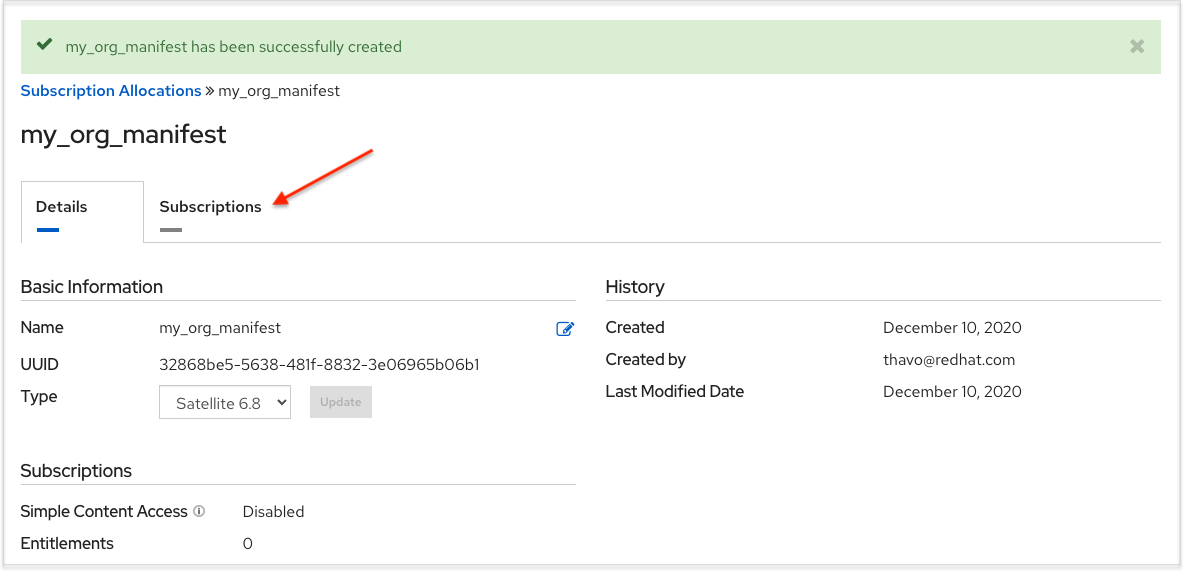
Subscriptions タブで、表示するサブスクリプションがありません。Add Subscriptions ボタンをクリックします。
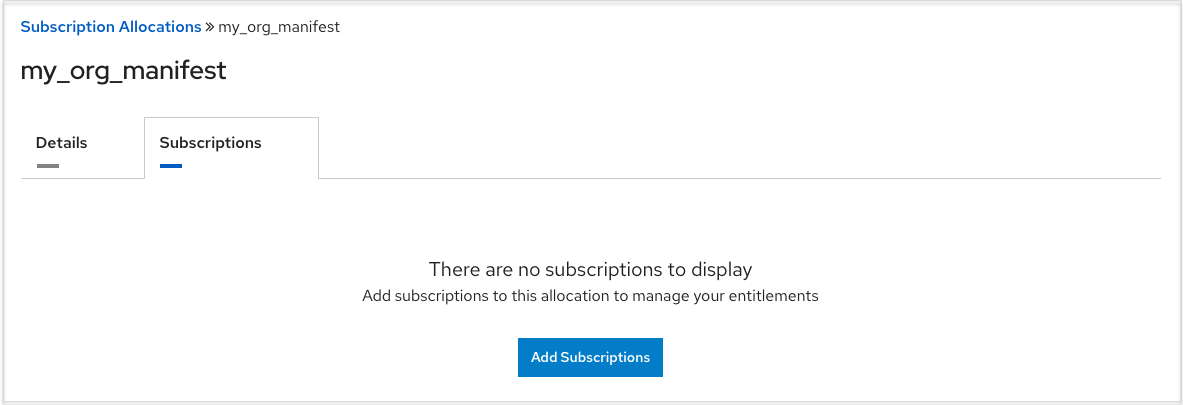
次の画面では、マニフェストファイルに追加するエンタイトルメントを選択して追加できます。サブスクリプションの割り当てで、複数の Ansible Automation Platform サブスクリプション (同じ SKU を使用) を選択することができます。有効な Ansible Automation Platform サブスクリプションは、通常「Red Hat Ansible Automation...」となります。
マニフェストファイルに入れるエンタイトルメント/管理ノードの数を指定します。これにより、サブスクリプションを分割することができます (例: 1000 ノードのサブスクリプションのうち、開発クラスターの 400 ノードおよび実稼働クラスターの 600 ノード)。
注釈
Ansible Tower 3.8.1 以降では、同じタイプの複数のサブスクリプションをマニフェストファイルに追加してアップロードすることで、1 つのインストールに複数のサブスクリプションを適用できます。同様に、サブスクリプションのサブセットは、マニフェストの作成時にサブスクリプションの一部のみを割り当てることで適用できます。
送信 をクリックします。
指定した割り当ては、正常に追加されると、Subscriptions タブに表示されます。
Details タブをクリックし、サブスクリプションマニフェストファイルにアクセスします。
Entitlements の詳細ウィンドウの下部に、Export Manifest ボタンをクリックして、このサブスクリプションのマニフェストファイルをエクスポートします。
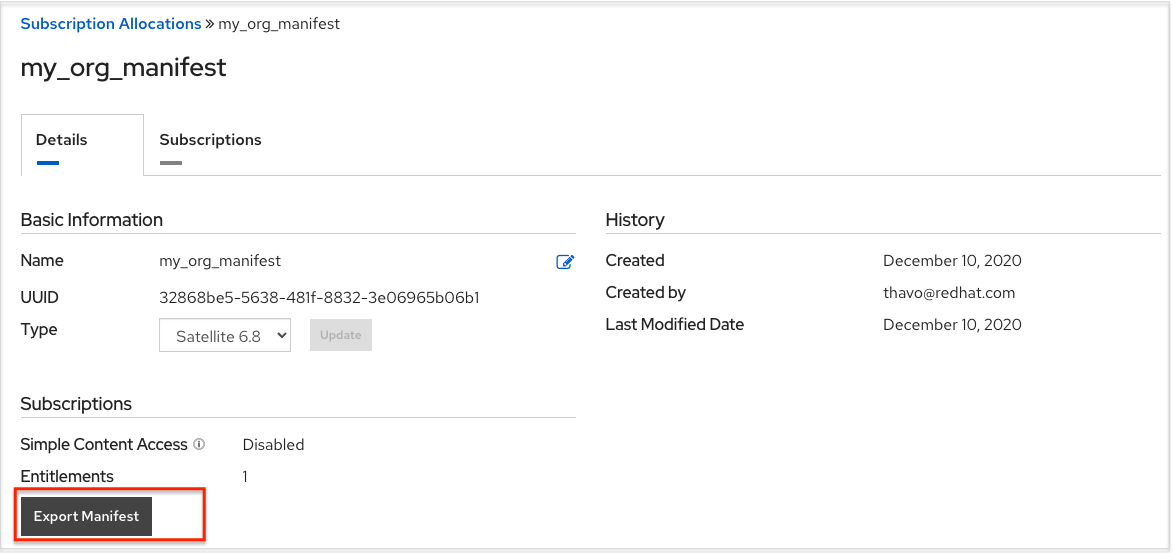
名前の先頭に manifest_ が付いたフォルダーがローカルドライブにダウンロードされます。同じ SKU を持つ複数のサブスクリプションが集められます。
サブスクリプションマニフェストを使用すると、Tower Subscription screen に進みます。Browse をクリックし、ファイルを保存する場所に移動して、マニフェストファイル全体 (.zip) をアップロードします。ファイルを開いたり、ファイル内の個々のファイルをアップロードしないでください。
4.2. Tower サブスクリプションの手動による追加¶
Tower UI を使用してサブスクリプション情報を適用または更新できない場合は、Tower コレクションの tower_license モジュールを使用して、Ansible Playbook でサブスクリプションマニフェストを手動でアップロードできます。
- name: Set the license using a file
tower_license:
manifest: "/tmp/my_manifest.zip"
Ansible の tower_license モジュールの詳細は、https://cloud.redhat.com/ansible/automation-hub/ansible/tower/content/module/tower_license を参照してください。